XP系统的优化加速方法
XP系统的优化加速方法。有时候总是觉得电脑运行很卡,想要通过重装系统的方式来解决这一问题,其实只许他通过简单的优化即可提高电脑的使用率。下面小编给大家介绍一下XP系统的优化加速方法吧。
XP系统优化加速方法一
借助第三方软件360安全卫士来优化。
1、打开360安全卫士。
2、点击主页上的查杀修复、电脑清理、优化加速功能。
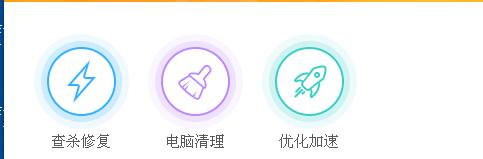
3、优化加速功能扫描清理完毕后,点击下面启动项。
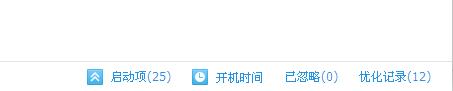
4、对不需要的启动项进行禁用。

5、点击360主面板上更多。
6、找到系统盘瘦身、C盘搬家的功能并运行。
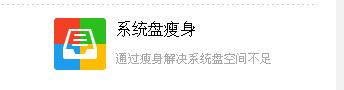
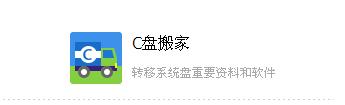
XP系统优化加速方法二
1、在“我的电脑点右键,选择属性”,再高级,错误报告,并禁用错误报告,这些东西对服务器管理来说是很有用的,但对普通用户,肯定是鸡肋!
2、在“我的电脑点右键,选择属性”,再高级,再点“启动和恢复”的设置,如图,取消所有打勾,这些东西和上面的差不多,对服务器管理来说是很有用的,但对普通用户,肯定是鸡肋!
3、在“我的电脑点右键,选择属性”,再高级,再点“性能”下面的设置,在视觉效果一栏,先点再佳性能,再选择如图中的三个复选框,这个是系统的视觉效果功能,这些效果比较占用系统资源,按图中所选后,功能和效果都会好很多,但占用资源少了不少呢。(我自己经常是只保留“使用阴影”的那一个而已,呵呵)
4、在“我的电脑点右键,选择属性”,再高级,在系统还原页面关闭所有驱动器的还原功能。因为XP的系统还原。是非常的鸡肋。
5、在“我的电脑点右键,选择属性”,再高级,在自动更新页面关闭自动更新功能。
6、点“开始-运行”,输入:MSCONFIG,在系统实用配置程序的启动栏,把除了CTFMON(输入法)以外的所以都取消打勾吧,能在这里看到的,都不是系统的重要的东西,严格来说,输入法都可以不启动的,一样可以打字。只是看不到选择输入法的图标而已。
7、IE的属性,里面有三个按钮分别是“删除COOKIES”“删除文件”“清理历史记录”,可以记得经常清理哦。这是主要是系统运行和上网的垃圾文件,比较多的,建议一二天清一次。
8、在“我的电脑点右键,选择管理”再点碎片整理程序,选择好C盘,然后整理就行了,这个操作一般一个月一次就行了。
9、如果你电脑有光驱,这一项跟启动时间有很大关系,关闭光驱的通道检测,至少启动时快5-10秒。
在“我的电脑点右键,选择管理”,点任务管理器,找到IDE控制器,点开+号,找次要的IDE通道(一般来说是次要的,如果你将光驱设置成主了,你就找主要的吧),一般来说,有2到3个,你每个都双击,看高级设置,看到设备0和设备1的设备类型的自动检测为灰色的话,就将另一个设置为“无”。
10、最后优化,那肯定是服务了,不过,这些的设置比较重要,大家要小心操作哦,这也是最影响启动速度的东西了。
在“我的电脑点右键,选择管理”,选择服务,在右边的窗口看到了吧。其实每个服务都实现着特定的功能,但并不是每个都要启动的,大家可以百度一下了解清楚再做,因为错得严重会进不了系统的。
- 07-28深度技术xp系统酷我音乐视觉效果的修改方法
- 07-28新萝卜家园xp系统360浏览器无痕模式的取消方法
- 07-28深度技术xp系统QQ秀显示空白的三种解决方法
- 07-28电脑公司xp系统photoshop去除背景教程
- 07-28新萝卜家园xp系统搜索自动跳转的解决方法
- 07-28雨林木风xp系统将QQ音乐切换成精简模式的方法
- 07-28系统之家xp系统C语言程序闪退的解决方法
- 07-28新萝卜家园xp系统如何安装刻录软件
- 01-11全球最受赞誉公司揭晓:苹果连续九年第一
- 12-09罗伯特·莫里斯:让黑客真正变黑
- 12-09谁闯入了中国网络?揭秘美国绝密黑客小组TA
- 12-09警示:iOS6 惊现“闪退”BUG
- 04-01“AI复活”生意的启示与挑战
- 04-01超200万人涌入直播间看卖“云” 上千家企业
- 04-01从虚拟到共生:数字人“花样百出”
- 03-29小米汽车“走进”京东,双方或将深化合作
- 03-29迎广交会,广州白云国际机场优化支付服务示


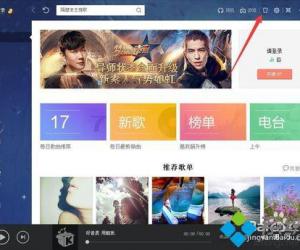
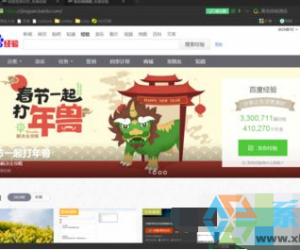
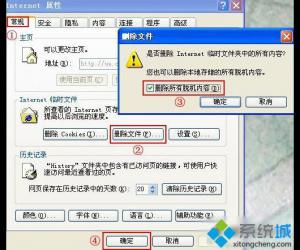

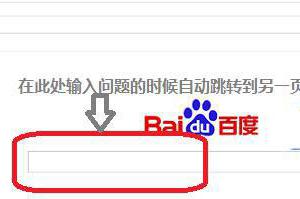
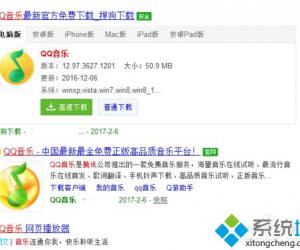
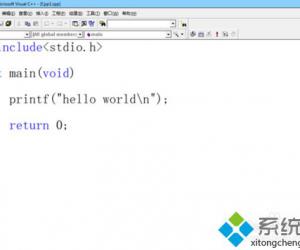
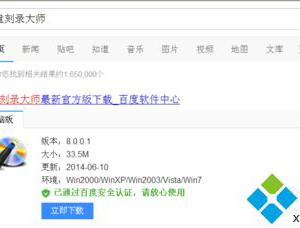









 粤公网安备 44060402001498号
粤公网安备 44060402001498号